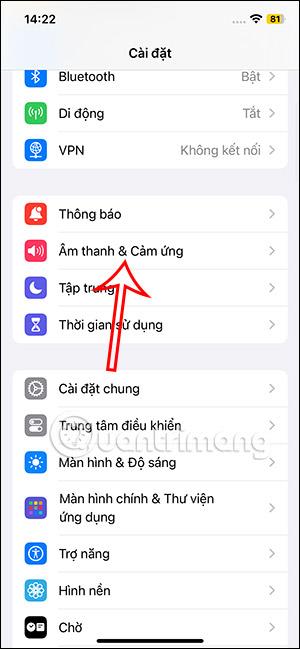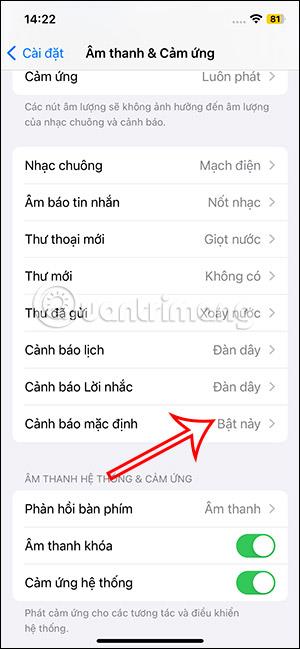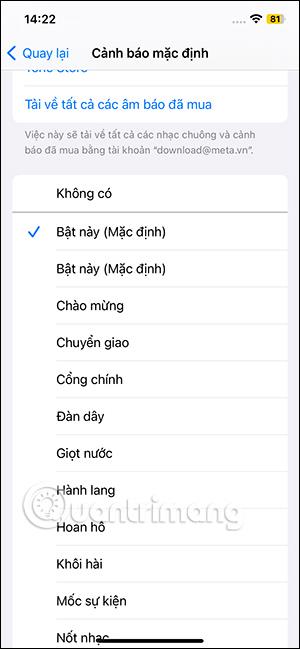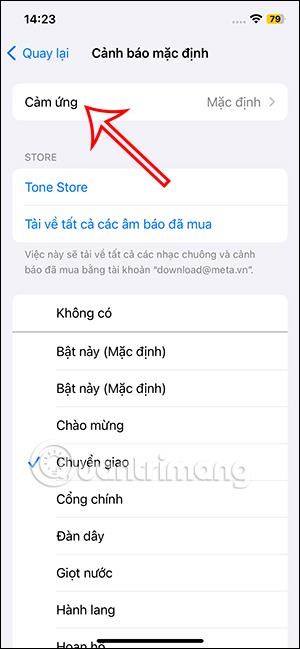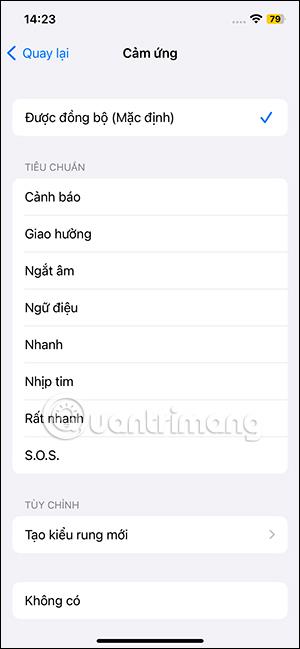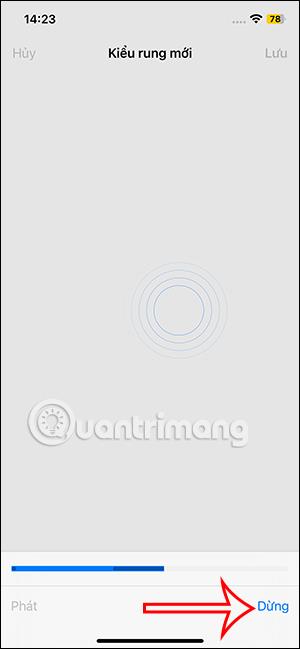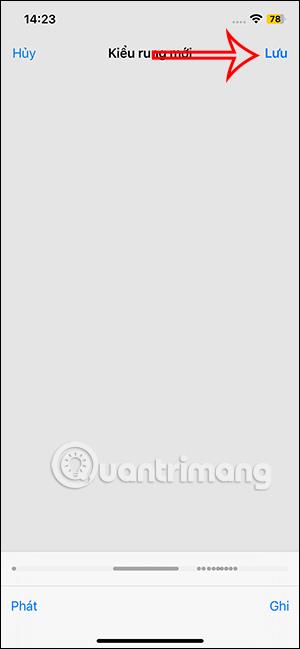iOS 17 ponúka mnoho zmien zvuku upozornení pre správy a hovory, ako aj upozornenia na e-maily, kalendáre a upozornenia. V predchádzajúcich verziách systému iOS používal iPhone štandardne rovnaký zvuk upozornenia, ale v systéme iOS 17.2 môžu používatelia zmeniť aj predvolený zvuk upozornenia spolu s iným typom vibrácií, ktoré používateľ požaduje. Nasledujúci článok vás prevedie zmenou predvolených upozornení na iPhone.
Pokyny na zmenu predvoleného zvuku upozornenia na iPhone
Krok 1:
V rozhraní v systéme iOS 17.2 používatelia kliknú na Nastavenia a pre pokračovanie vyberte Zvuk a dotyk . Po prepnutí na nové rozhranie používatelia kliknú na Predvolené upozornenia a upravia ich.
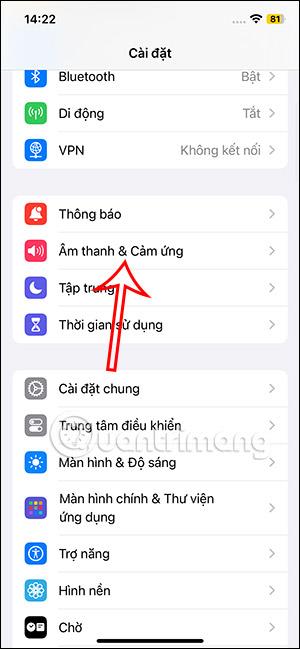
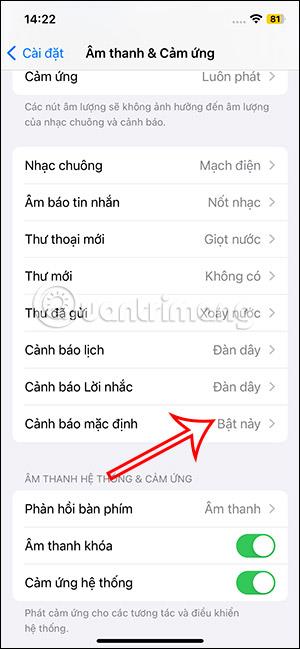
Krok 2:
Tu uvidíme predvolenú zmenu upozornenia na iné zvuky nižšie alebo kliknite na Stiahnuť všetky zakúpené tóny, ak si stiahneme zvukový súbor zvonenia, z ktorého si môžete vybrať.
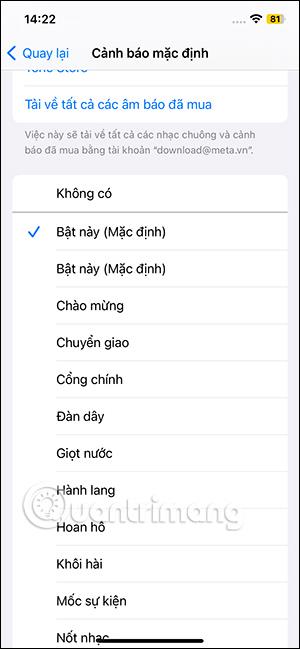
Krok 3:
Potom potiahnite nahor nad rozhraním a kliknutím na Dotyk zmeňte režim vibrácií. Tu máte tiež veľa možností pre režim zhadzovania . Používatelia klikajú na každý typ vibrácií, aby si vybrali, ako chcú.
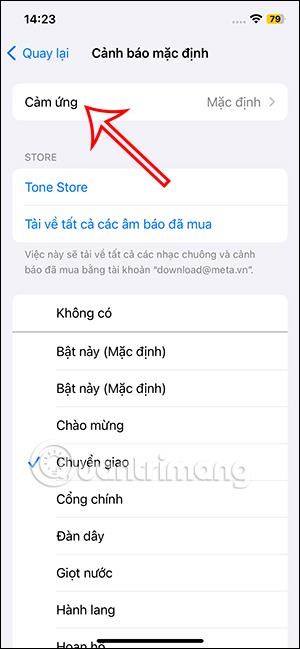
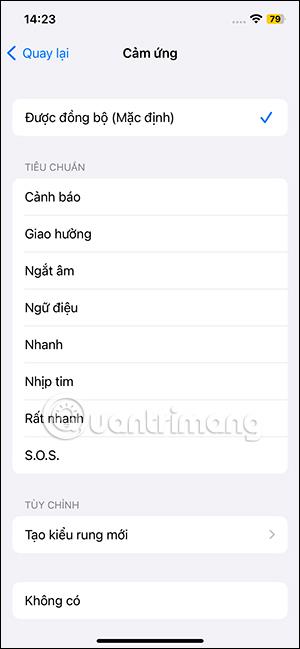
Okrem toho môžete kliknúť na Vytvoriť nový vibračný vzor , aby ste vytvorili požadovaný vibračný vzor. Kliknutím na obrazovku vytvoríte vibrácie, stlačením a podržaním vytvoríte nepretržitú vibráciu. Po vytvorení nového vibračného vzoru stlačte Stop a potom uložte stlačením Uložiť v hornom rohu.
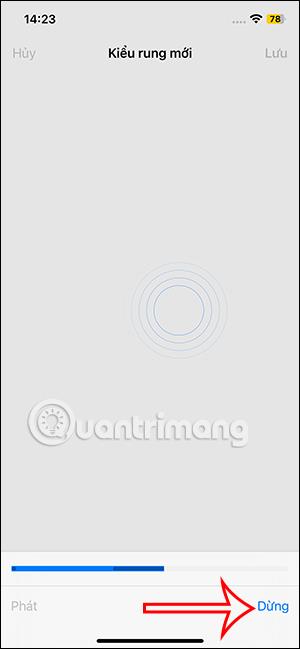
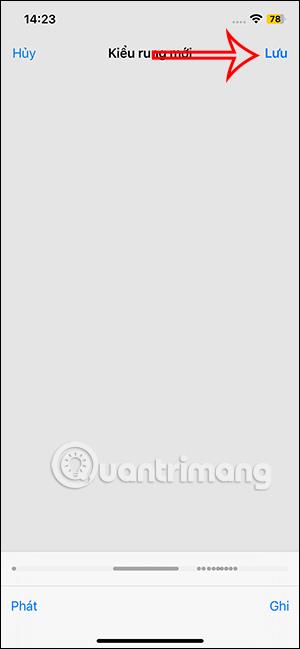
Takže zvuk a vibrácie sa zmenili pre upozornenia na iPhone.